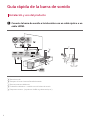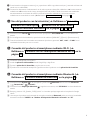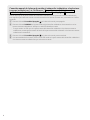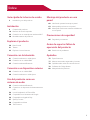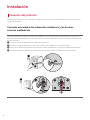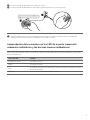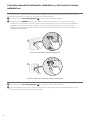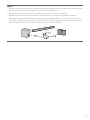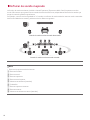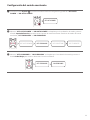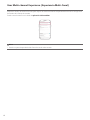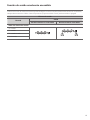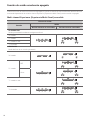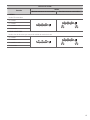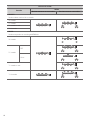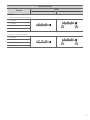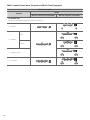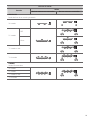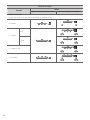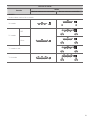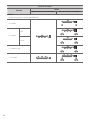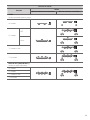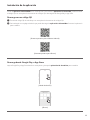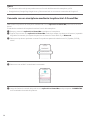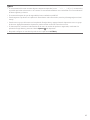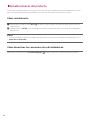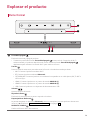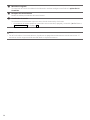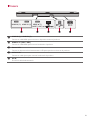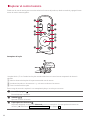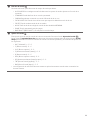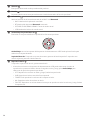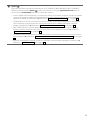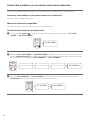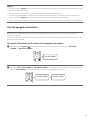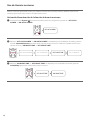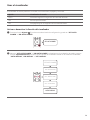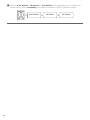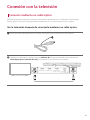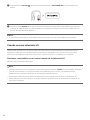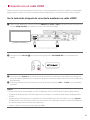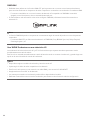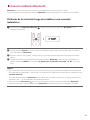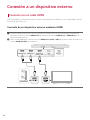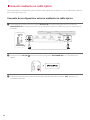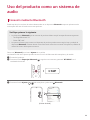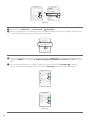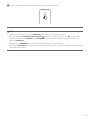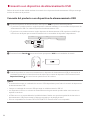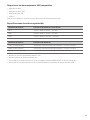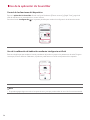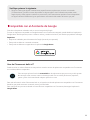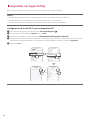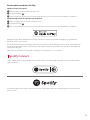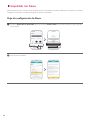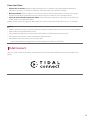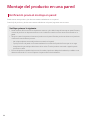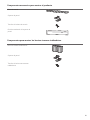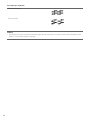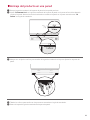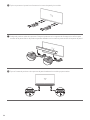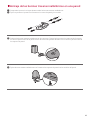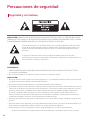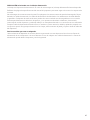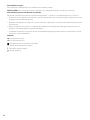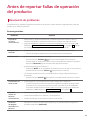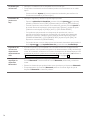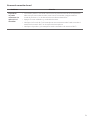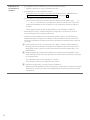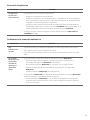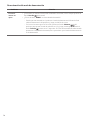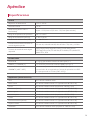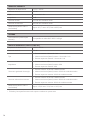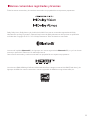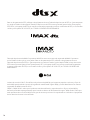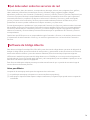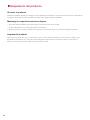MANUAL DEL PROPIETARIO
BARRA DE SONIDO
Wi-Fi
Lea detenidamente este manual antes de utilizar su equipo y consérvelo para
referencias futuras.
Modelo
S95QR (S95QR, SPQ8-W, SPQ9-SL, SPQ9-SR)
2304_Rev02
www.lg.com/mx
Copyright © 2022-2023 LG Electronics Inc. Todos los derechos reservados.

2
Guía rápida de la barra de sonido
Instalación y uso del producto
a Conecte la barra de sonido a la televisión con un cable óptico o un
cable HDMI.
HDMI OUT
DE
C
c
c
B
A
OPTICAL
IN
HDMI d TV
(eARC / ARC)
HDMI IN (1)HDMI IN (2)
HDMI IN
(ARC)
HDMI IN OPTICAL
OUT
aa
b
A Barra de sonido
B Receptor del control remoto/Pantalla de estado
C Bocinas traseras inalámbricas
D Subwoofer inalámbrico - instálelo cerca de la barra de sonido.
E Dispositivo externo - (reproductor de Blu-ray, videoconsola, etc.)
Guía rápida de la barra de sonido

3
b Si está usando un dispositivo externo (p. ej., reproductor de Blu-ray, videoconsola, etc.), conéctelo a la barra de
sonido con un cable HDMI.
c Conecte los dispositivos a la alimentación en el orden siguiente: subwoofer inalámbrico [ bocinas traseras
inalámbricas [ barra de sonido. Luego, encienda la barra de sonido. Cuando la conexión sea establecida
automáticamente con la barra de sonido, los LED del subwoofer inalámbrico y las bocinas traseras
inalámbricas se encenderán en verde. ([ Refiérase a “Conexión del producto” en la página 6).
d Uso del producto con la televisión ([ Refiérase a “Conexión
mediante un cable óptico”, “Conexión con un cable HDMI”,
“Conexión mediante Bluetooth” en la página 41, 43, 45).
A Presione el botón Función varias veces hasta que aparezca “OPT/HDMI ARC” en el visualizador de
estado.
B En la configuración de la televisión, ajuste la bocina de salida en [HDMI ARC], [Óptico] o [Bocina externa].
C Cuando la televisión esté conectada correctamente al producto, aparecerá “OPT”, “ARC” o “E-ARC” en el
visualizador de estado junto con un sonido.
e Conexión del producto al smartphone mediante Wi-Fi ([
Refiérase a “Conexión con un smartphone mediante Wi-Fi” en la
página 24).
A Conecte su smartphone a la red Wi-Fi.
B Instale la aplicación LG Sound Bar desde Google Play o App Store.
C Ejecute la aplicación LG Sound Bar y siga las instrucciones.
D El producto se conectará al smartphone y podrá controlar el producto con la aplicación LG Sound Bar.
f Conexión del producto al smartphone mediante Bluetooth ([
Refiérase a “Conexión mediante Bluetooth” en la página 49).
A Presione el botón Ajustes en el smartphone y seleccione Bluetooth. Active la función Bluetooth.
( Desactivado > Activado)
B Presione el botón Emparejar Bluetooth . Luego de un momento, verá “BT READY” en el visualizador de
estado.
C Busque y presione “LG_Speaker_S95QR_XXXX” o el nombre que haya registrado en la aplicación Google
Home.
D Una vez que el producto esté conectado al smartphone mediante Bluetooth, podrá ver cómo el visualizador
de estado cambia de “PAIRED” [ “Nombre del dispositivo Bluetooth conectado” [ “BT”.

4
Conexión manual de la barra de sonido al subwoofer inalámbrico o las bocinas
traseras inalámbricas ([ Refiérase a “Conexión manual del subwoofer
inalámbrico y las bocinas traseras inalámbricas” en la página 8).
Si ve un LED rojo en la parte trasera del subwoofer inalámbrico o en las bocinas traseras inalámbricas,
esto significa que la barra de sonido no está conectada a las bocinas. En este caso, conéctelos en el orden
siguiente.
A Presione el botón Encendido/Apagado en la barra de sonido para apagarla.
B Presione el botón PAIRING de la parte trasera del subwoofer inalámbrico desconectado o en las
bocinas traseras inalámbricas. Verifique si cada LED destella en verde
- Si sigue viendo un LED rojo en la parte trasera del subwoofer inalámbrico o las bocinas traseras
inalámbricas, mantenga presionado el botón de la parte trasera del subwoofer o las bocinas traseras
inalámbricas nuevamente.
C Presione el botón Encendido/Apagado en la barra de sonido para encenderla.
D Una vez establecida la conexión, verá una luz LED verde en la parte trasera del subwoofer inalámbrico
o las bocinas traseras inalámbricas que se ilumina en verde.

5
Índice
Guía rápida de la barra de sonido
2 Instalación y uso del producto
Instalación
6 Conexión del producto
10 Disfrutar de sonido mejorado
24 Conexión con un smartphone mediante Wi-Fi
28 Restablecimiento del producto
Explorar el producto
29 Parte frontal
31 Trasera
32 Explorar el control remoto
Conexión con la televisión
41 Conexión mediante un cable óptico
43 Conexión con un cable HDMI
45 Conexión mediante Bluetooth
Conexión a un dispositivo externo
46 Conexión con un cable HDMI
48 Conexión mediante un cable óptico
Uso del producto como un
sistema de audio
49 Conexión mediante Bluetooth
52 Conexión a un dispositivo de almacenamiento
USB
54 Uso de la aplicación LG Sound Bar
55 Compatible con el Asistente de Google
56 Compatible con Apple AirPlay
57 Spotify Connect
58 Compatible con Alexa
59 Tidal Connect
Montaje del producto en una
pared
60 Verificación previa al montaje en pared
63 Montaje del producto en una pared
65 Montaje de las bocinas traseras inalámbricas
en una pared
Precauciones de seguridad
66 Seguridad y normativas
Antes de reportar fallas de
operación del producto
69 Resolución de problemas
Apéndice
75 Especificaciones
77 Marcas comerciales registradas y licencias
79 Qué debe saber sobre los servicios de red
79 Software de Código Abierto
80 Manipulación del producto

6
Instalación
Conexión del producto
Si conecta la barra de sonido al subwoofer inalámbrico y las bocinas traseras inalámbricas, podrá disfrutar de un
sonido más completo.
Conexión automática del subwoofer inalámbrico y las bocinas
traseras inalámbricas
Una vez finalizada la instalación, el subwoofer inalámbrico y las bocinas traseras inalámbricas se conectan a la
barra de sonido automáticamente. Conecte la barra de sonido al subwoofer y las bocinas traseras inalámbricas en
el siguiente orden.
a Conecte el cable de alimentación al subwoofer inalámbrico.
b Conecte el cable de alimentación conectado al subwoofer inalámbrico a un tomacorriente.
c Conecte los cables de alimentación a las bocinas traseras inalámbricas y coloque los cables de alimentación.
d Conecte los cables de alimentación conectados a las bocinas traseras inalámbricas a tomacorrientes.
Instalación

7
e Conecte el cable de alimentación a la barra de sonido.
f Conecte el cable de alimentación conectado a la barra de sonido a un tomacorriente.
g Una vez establecida la conexión automáticamente, verá que los LED de la parte trasera del subwoofer
inalámbrico y las bocinas traseras inalámbricas se iluminan en verde.
Comprobación de la conexión con los LED de la parte trasera del
subwoofer inalámbrico y las bocinas traseras inalámbricas
Para verificar el estado de conexión, consulte los LED de la parte trasera del subwoofer inalámbrico y las bocinas
traseras inalámbricas.
Color del LED Estado
Parpadeo en verde Conexión en curso
Verde Conexión correcta
Rojo Conexión incorrecta, o el subwoofer o las bocinas traseras inalámbricas están
en modo de espera
Apagado El cable de alimentación no está conectado

8
Conexión manual del subwoofer inalámbrico y las bocinas traseras
inalámbricas
Si ve un LED rojo en la parte trasera del subwoofer inalámbrico, esto significa que la barra de sonido no está
conectada al subwoofer. En este caso, conéctelos en el orden siguiente.
a Presione el botón Encendido/Apagado en la barra de sonido para apagarla.
b Presione el botón PAIRING de la parte trasera del subwoofer inalámbrico o en las bocinas traseras
inalámbricas. Compruebe si el LED de la parte trasera del subwoofer o las bocinas traseras inalámbricas
parpadea en verde. Si sigue viendo un LED rojo en el subwoofer inalámbrico o las bocinas traseras
inalámbricas, mantenga presionado el botón de la parte trasera del subwoofer o las bocinas traseras
inalámbricas nuevamente.
Conexión manual del subwoofer inalámbrico
Conexión manual de las bocinas traseras inalámbricas
c Presione el botón Encendido/Apagado en la barra de sonido para encenderla.
d Una vez establecida la conexión, verá que la luz LED de la parte trasera del subwoofer inalámbrico o las
bocinas traseras inalámbricas se ilumina en verde.

9
Nota
• Instale la barra de sonido lo más cerca posible del subwoofer inalámbrico. Cuanta menos distancia haya entre la
barra de sonido y el subwoofer inalámbrico, mayor será la calidad de sonido.
• Asegúrese de que no hay obstáculos entre la barra de sonido y el subwoofer inalámbrico.
• Mantenga las bocinas traseras a una distancia mínima de 30 cm con respecto a la televisión o monitor.
• Para evitar las interferencias inalámbricas, mantenga una distancia mínima de 1 m entre la barra de sonido o
el subwoofer inalámbrico, las bocinas traseras inalámbricas y cualquier dispositivo periférico que genere ondas
electromagnéticas potentes (p. ej., routers inalámbricos, hornos microondas, etc.).

10
Disfrutar de sonido mejorado
La función de sonido envolvente y la Multi-channel Experience (Experiencia Multi-Canal) le permite escuchar
sonido 3D inmersivo que generan varios canales de audio de las bocinas, independientemente de los canales que
tenga el contenido grabado originalmente.
Por ejemplo, si escucha música grabada en 2.0 canales con efectos de sonido estándar mientras están conectadas
las bocinas inalámbricas traseras, podrá escuchar la diferencia siguiente.
Cuando el sonido envolvente está desactivado
Cuando el sonido envolvente está activado:
Nota
• Estas son las posiciones de las bocinas.
A Bocinas frontales
B Bocina central
C Bocinas superiores
D Bocina central superior
E Altavoces envolventes (laterales)
F Subwoofer
G Bocinas superiores traseras
H Bocinas traseras
I Altavoces envolventes traseros (laterales)

11
Configuración del sonido envolvente
a Presione el botón Ajustes . El producto accede al modo de configuración y puede ver “OFF-AUTO
POWER” u “ON-AUTO POWER”.
OFF-AUTO POWER
b Mientras “OFF-AUTO POWER” o “ON-AUTO POWER” se desplaza por el visualizador de estado, presione
el botón Izquierda/Derecha para seleccionar el ajuste de sonido envolvente. Puede ver el estado del sonido
envolvente, “OFF-SURROUND” o “ON-SURROUND”.
OFF-AUTO POWER
OFF-SURROUND
OFF-NIGHT TIME
OFF-TV REMOTE
c Mientras “OFF-SURROUND” o “ON-SURROUND” se desplaza por el visualizador de estado, presione el
botón Arriba/Abajo para activar o desactivar el sonido envolvente.
OFF-SURROUND ON-SURROUND

12
Usar Multi-channel Experience (Experiencia Multi-Canal)
Reproduce sonido de todas las bocinas para mejorar el sonido envolvente independientemente de la configuración
de canales de la fuente de entrada.
Puede controlar esta función desde la aplicación LG Sound Bar.
Nota
• Puede no operar dependiendo del efecto de sonido seleccionado.

13
Función de sonido envolvente encendida
Cuando la función de sonido envolvente está encendida, el sonido es emitido desde todas las bocinas conectadas,
independientemente de si Multi-channel Experience (Experiencia Multi-Canal) está encendido o apagado.
Efectos de sonido
Entrada Salida
Bocinas traseras no conectadas Bocinas traseras conectadas
Todos los efectos de sonido
2.0 canales
5.1 canales
7.1 canales o más
7.1.4 canales

14
Función de sonido envolvente apagada
Cuando la función de sonido envolvente está apagada, el sonido es emitido de manera diferente desde las bocinas
conectadas dependiendo de si Multi-channel Experience (Experiencia Multi-Canal) está encendido o apagado.
Multi-channel Experience (Experiencia Multi-Canal) encendido
Efectos de sonido
Entrada Salida
Bocinas traseras no conectadas Bocinas traseras conectadas
AI SOUND PRO
Sonido personalizado mediante inteligencia artificial
2.0 canales
5.1 canales
7.1 canales o más
7.1.4 canales
STANDARD
Puede disfrutar de un sonido optimizado.
2.0 canales
5.1 canales
DTS
Otros
7.1 canales o más
7.1.4 canales

15
Efectos de sonido
Entrada Salida
Bocinas traseras no conectadas Bocinas traseras conectadas
CINEMA
Sonido 3D cinemático
2.0 canales
5.1 canales
7.1 canales o más
7.1.4 canales
CLEAR VOICE PRO
Sonido claro de las voces que mejora la calidad de sonido de la voz
2.0 canales
5.1 canales
7.1 canales o más
7.1.4 canales

16
Efectos de sonido
Entrada Salida
Bocinas traseras no conectadas Bocinas traseras conectadas
SPORTS
Sonido realista similar al de un estadio
2.0 canales
5.1 canales
7.1 canales o más
7.1.4 canales
MUSIC
Sonido enriquecido con tecnología MERIDIAN
2.0 canales
5.1 canales
DTS
Otros
7.1 canales o más
7.1.4 canales

17
Efectos de sonido
Entrada Salida
Bocinas traseras no conectadas Bocinas traseras conectadas
GAME
Sonido optimizado para los juegos
2.0 canales
5.1 canales
7.1 canales o más
7.1.4 canales
BASS BLAST (BASS BLAST+)
Sonido con bajos reforzados
2.0 canales
5.1 canales
7.1 canales o más
7.1.4 canales

18
Multi-channel Experience (Experiencia Multi-Canal) apagado
Efectos de sonido
Entrada Salida
Bocinas traseras no conectadas Bocinas traseras conectadas
AI SOUND PRO
Sonido personalizado mediante inteligencia artificial
2.0 canales
5.1 canales
DTS
Otros
7.1 canales o más
7.1.4 canales

19
Efectos de sonido
Entrada Salida
Bocinas traseras no conectadas Bocinas traseras conectadas
STANDARD
Puede disfrutar de un sonido optimizado.
2.0 canales
5.1 canales
DTS
Otros
7.1 canales o más
7.1.4 canales
CINEMA
Sonido 3D cinemático
2.0 canales
5.1 canales
7.1 canales o más
7.1.4 canales

20
Efectos de sonido
Entrada Salida
Bocinas traseras no conectadas Bocinas traseras conectadas
CLEAR VOICE PRO
Sonido claro de las voces que mejora la calidad de sonido de la voz
2.0 canales
5.1 canales
DTS
Otros
7.1 canales o más
7.1.4 canales

21
Efectos de sonido
Entrada Salida
Bocinas traseras no conectadas Bocinas traseras conectadas
SPORTS
Sonido realista similar al de un estadio
2.0 canales
5.1 canales
DTS
Otros
7.1 canales o más
7.1.4 canales

22
Efectos de sonido
Entrada Salida
Bocinas traseras no conectadas Bocinas traseras conectadas
MUSIC
Sonido enriquecido con tecnología MERIDIAN
2.0 canales
5.1 canales
DTS
Otros
7.1 canales o más
7.1.4 canales

23
Efectos de sonido
Entrada Salida
Bocinas traseras no conectadas Bocinas traseras conectadas
GAME
Sonido optimizado para los juegos
2.0 canales
5.1 canales
DTS
Otros
7.1 canales o más
7.1.4 canales
BASS BLAST (BASS BLAST+)
Sonido con bajos reforzados
2.0 canales
5.1 canales
7.1 canales o más
7.1.4 canales

24
Conexión con un smartphone mediante Wi-Fi
La aplicación LG Sound Bar le permite conectar el producto a la red y controlar el producto.
Verifique primero lo siguiente.
• ¿Tiene un router inalámbrico?
- Para conectar su smartphone y el producto mediante Wi-Fi, debe tener un router inalámbrico que
esté conectado a Internet.
- Asegúrese de que ambos estén conectados a la misma red Wi-Fi.
- Si la señal del router inalámbrico es débil, es posible que no pueda conectarse. Acerque el router a la
barra de sonido o colóquelo lejos de obstáculos.
• ¿Está el Bluetooth activado en su smartphone?
- Active el Bluetooth en el smartphone.
- Si el Bluetooth está activado, podrá conectarse al Wi-Fi fácilmente. Si el Bluetooth está desactivado,
puede que el producto no esté registrado en la aplicación LG Sound Bar.
• La aplicación LG Sound Bar está disponible en las versiones indicadas más abajo.
- Sistema operativo Android™: versión 6.0 o mayor
- SO iOS: versión 12 o mayor
- Las versiones mínimas compatibles con cada SO pueden cambiar posteriormente.

25
Instalación de la aplicación
Instale la aplicación LG Sound Bar en su smartphone. Para instalar la aplicación LG Sound Bar, puede escanear
el código QR con una aplicación de escaneo de códigos QR o descargarla de Google Play o App Store.
Descarga con un código QR
a Escanee el código QR de más abajo con una aplicación de escaneo de códigos QR.
b Será redirigido a una página desde la que puede descargar la aplicación LG Sound Bar. Presione la aplicación
para instalarla.
(Sistema operativo para celulares Android)
(Sistema operativo para iPhone)
Descarga desde Google Play o App Store
Vaya a Google Play o App Store desde su smartphone y busque la aplicación LG Sound Bar para instalarla.
(Celular Android™)
(iPhone)

26
Nota
• Los elementos del menú Ajustes pueden variar en función del fabricante del smartphone y el SO.
• Google, Android, Google Play, Google Home y Chromecast built-in son marcas comerciales de Google LLC.
Conexión con un smartphone mediante la aplicación LG Sound Bar
Debe conectar el producto al smartphone mediante Wi-Fi en la aplicación LG Sound Bar para usar los servicios
de red.
El método de instalación de la aplicación varía en función del smartphone.
a Busque y presione la aplicación LG Sound Bar instalada en el smartphone.
b Siga las instrucciones de la aplicación LG Sound Bar. Tendrá que aceptar los términos del servicio, la pantalla
de guía de Chromecast y los ajustes de permisos de ubicación. Active el Wi-Fi y el Bluetooth.
c Seleccione el producto que desea conectar. Este producto aparecerá indicado como “LG_Speaker_S95QR_
XXXX”.
LG_Speaker_S95QR_XXXX
LG_Speaker_S95QR_XXXX
d Seleccione una red Wi-Fi e introduzca la contraseña.
Wi-Fi Network
e Luego de finalizar la conexión del producto en la aplicación LG Sound Bar, verá que aparece “CONNECTED”
en el visualizador de estado del producto.

27
Nota
• Si la contraseña del router contiene algunos caracteres especiales (como ` ' " + / \ ; : - _ ^ & () <>) o emoticonos,
es posible que la barra de sonido no se conecte. Se recomienda establecer una contraseña con una combinación
de letras inglesas y números.
• Se recomienda ajustar el tipo de seguridad del router inalámbrico a WPA2.
• Puede registrar el producto en la aplicación. Para obtener más información, visite http://www.google.com/cast/
setup/.
• Puede crear un grupo de bocinas con la aplicación Google Home y agregar hasta 4 dispositivos como un grupo
de bocinas. Agregar demasiados dispositivos puede resultar incómodo al escuchar música.
• Si desea verificar o cambiar el sobrenombre de la casa o el nombre de producto registrados, conéctese a la
aplicación Google Home y presione el botón Ajustes del dispositivo.
• No puede configurar ni controlar el producto con la aplicación LG ThinQ.

28
Restablecimiento del producto
Si el producto está bloqueado y no funciona o la conexión de red es inestable, tendrá que restablecerlo. Si la red
Wi-Fi se ha modificado, tendrá que restablecer el producto y conectarlo al smartphone de nuevo.
Cómo restablecerlo
a Mantenga presionado el botón Wi-Fi situado en la parte superior del producto hasta que escuche una
señal acústica.
b Verá que aparece “RESET” en el visualizador de estado y se eliminarán todos los ajustes de red inalámbrica
del producto.
Nota
• Cuando restablezca el producto, también tendrá que volver a conectarlo al smartphone mediante Wi-Fi en la
aplicación LG Sound Bar.
Cómo desactivar las conexiones de red inalámbricas.
Mantenga presionado el botón Encendido/Apagado durante 3 segundos o más para apagar el producto.

29
Explorar el producto
Parte frontal
aEncendido/apagado
Este botón enciende y apaga el producto.
• Si mantiene presionado el botón Encendido/Apagado durante más de 3 segundos, el Wi-Fi
se desconectará y el producto dejará de emitir sonido. Presione el botón Encendido/Apagado
rápidamente para mantener la conexión Wi-Fi para usarla en el futuro.
Función
Presione el botón varias veces para seleccionar la función o el modo de entrada que desee.
• WI-FI: Conecta el producto mediante Wi-Fi.
• BT: Conecta el producto mediante Bluetooth.
• OPT/HDMI ARC: Conecta el producto a una televisión compatible con un cable óptico, ARC, E-ARC o
LG Sound Sync.
• HDMI1: Conecta el producto a un puerto de entrada HDMI IN (1)
• HDMI2: Conecta el producto a un puerto de entrada HDMI IN (2)
• USB: Conecta el producto a un dispositivo de almacenamiento USB.
Volumen
Ajusta el volumen del sonido.
Reproducir/Pausa
Este botón le permite poner en pausa o reproducir la música.
Emparejamiento Bluetooth
Le permite emparejar su dispositivo Bluetooth, como un smartphone, con este producto durante tres
minutos. ([ Refiérase a “Conexión mediante Bluetooth” en la página 49).
BARRA DE SONIDO
Cambia a la función Wi-Fi directamente.
Explorar el producto

30
bMicrófono integrado
Se usa al usar la función de calibración de habitación mediante inteligencia artificial en la aplicación LG
Sound Bar.
cReceptor del control remoto
Recibe las señales procedentes del control remoto.
dVisualizador de estado
Se muestran en formato texto opciones como el modo de entrada y el volumen.
• el visualizador de estado puede ser controlado como automático, apagado y encendido. ([ Refiérase a
“Usar el visualizador” en la página 39).
Nota
• Con el fin de reducir el consumo eléctrico, el producto se apagará automáticamente cuando transcurran 15
minutos sin recibir ninguna señal de entrada desde un dispositivo externo.

31
Trasera
HDMI IN (2) HDMI IN (1) HDMI d TV
(eARC / ARC)
aHDMI IN (1) / HDMI IN (2)
Conecte un cable HDMI para conectar un dispositivo externo al producto.
bHDMI d TV (eARC / ARC)
Conecte un cable HDMI para conectar la televisión al producto.
cPuerto USB
Conecte un dispositivo de almacenamiento USB para reproducir música con el producto.
dOPTICAL IN
Conecte un cable óptico para conectar la televisión al producto.
eAC IN
Enchufe el cable de alimentación.

32
Explorar el control remoto
Puede usar el control remoto para controlar todas las funciones del producto, desde encenderlo y apagarlo hasta
activar el sonido cinematográfico.
a
b
c
j
i
d
e
h
k
g
f
Reemplazo de la pila
Use pilas AA de 1,5 Vcc. Cambie las dos pilas introduciéndolas en el control remoto respetando la dirección
indicada.
A Abra la cubierta de las pilas de la parte trasera del control remoto.
B Introduzca las pilas con los extremos + y – tal como se indica en las marcas.
C Cierre la cubierta de las pilas.
Existe riesgo de incendio o explosión si se reemplaza la pila por una de tipo incorrecto.
aEncendido/apagado
Enciende/apaga el producto.
bVolumen
Ajusta el volumen del sonido.
cEmparejamiento Bluetooth
Le permite emparejar su dispositivo Bluetooth, como un smartphone, con este producto durante tres
minutos. ([ Refiérase a “Conexión mediante Bluetooth” en la página 49).

33
dEfectos de sonido
Presione este botón para seleccionar el campo de sonido que desee.
• AI SOUND PRO: La inteligencia artificial selecciona los ajustes de sonido óptimos en función de su
contenido.
• STANDARD: Puede disfrutar de un sonido optimizado.
• CINEMA: Reproduzca contenido con sonido 3D similar al de un cine.
• CLEAR VOICE PRO: Sonido claro de las voces que mejora la calidad de sonido de la voz.
• SPORTS: Sonido realista similar al de un estadio.
• MUSIC: Disfrute de la tecnología de sonido de alta calidad de MERIDIAN.
• GAME: Sonido optimizado para los juegos.
• BASS BLAST (BASS BLAST+): Se mejoran los sonidos bajos.
eAjuste del sonido
Esta opción ajusta el nivel de sonido de la bocina conectada. Presione el botón Ajuste del sonido y,
luego, el botón Izquierda/Derecha para seleccionar la bocina que desee antes de pulsar el botón Arriba/
Abajo para aumentar o reducir el volumen de sonido. Las bocinas ajustables y los intervalos de ajuste son
los siguientes:
• WF (Subwoofer): -15 - 6
• C (Bocina central): -6 - 6
• OVC (Bocina superior): -6 - 6
• S (Altavoz envolvente (lateral)): -6 - 6
• R (Bocina trasera): -6 - 6
• ROV (Bocina superior trasera): -6 - 6
• RS (Altavoz envolvente (lateral) trasero): -6 - 6
• TRE (Bocina frontal (agudos)): -5 - 5
• BAS (Bocina frontal (bajos)): -5 - 5
• La configuración de nivel de las bocinas traseras se aplica únicamente cuando están conectados las
bocinas traseras.

34
fSilenciar
Esta opción desactiva el sonido procedente del producto.
gFunción
Presione el botón varias veces para seleccionar el modo de entrada o la función que desee.
hInformación
Vea la información de la fuente de entrada, la red Wi-Fi o el Bluetooth.
• WI-FI: Nombre de la aplicación conectada
• BT: Nombre del dispositivo Bluetooth conectado
• OPT/ARC/E-ARC/HDMI1/HDMI2: Fuente de sonido actual
• USB: Nombre del archivo de sonido actual
iArriba/Abajo/Izquierda/Derecha
Este botón se usa para modificar los ajustes de las funciones que desee.
Arriba/Abajo: recorre las carpetas del dispositivo de almacenamiento USB. Puede pulsar el botón para
seleccionar la carpeta deseada.
Izquierda/Derecha: Si reproduce una canción anterior, presione el botón Izquierda. Si reproduce una
canción siguiente, presione el botón Derecha.
jReproducir/Pausa
Si reproduce o pausa una canción, presione este botón.
• Al escuchar música en un dispositivo de almacenamiento USB, puede seleccionar el modo de
reproducción si presiona el botón durante 3 segundos o más y, luego, pulsa Arriba/Abajo para
seleccionar la opción de repetición que desee.
• OFF: Reproduce los archivos en orden y, luego, finaliza la reproducción.
• ONE: Reproduce el archivo actual de forma repetida.
• FOLDER: Solo reproduce los archivos de la carpeta en bucle.
• ALL: Reproduce todos los archivos en bucle.
• SHUFFLE: Reproduce un archivo aleatorio hasta que se reproducen todos los archivos y, luego, finaliza
la reproducción.

35
kAjustes
Le permite cambiar los ajustes de este producto: AUTO POWER, SURROUND, NIGHT TIME, TV REMOTE,
DISPLAY. Presione el botón Ajustes y seleccione el ajuste con el botón Izquierda/Derecha antes de
pulsar el botón Arriba/Abajo para activar o desactivar el ajuste.
• AUTO POWER: cuando la televisión o un dispositivo externo se encienden o apagan, el producto también
se enciende o apaga automáticamente. Está disponible solo cuando el producto está conectado a la
televisión mediante un cable óptico. ([ Refiérase a “Uso del apagado automático” en la página 37).
• SURROUND: la función de sonido envolvente le permite escuchar el sonido 3D inmersivo que generan
varios canales de audio de las bocinas, independientemente de los canales que tenga el contenido
grabado originalmente. ([ Refiérase a “Configuración del sonido envolvente” en la página 11).
• NIGHT TIME: Reduce el volumen general del sonido, pero realza el volumen de los sonidos suaves y
delicados. Esta función resulta muy útil al escuchar música o ver películas de noche. ([ Refiérase a
“Uso de Horario nocturno” en la página 38).
• TV REMOTE: esta conveniente función le permite ajustar el volumen del producto con el control remoto
de la televisión. ([ Refiérase a “Control del producto con el control remoto de la televisión” en la página
36).
• DISPLAY: el visualizador de estado puede ser controlado como automático, apagado y encendido. ([
Refiérase a “Usar el visualizador” en la página 39).

36
Control del producto con el control remoto de la televisión
El volumen del producto se puede ajustar con el control remoto de una televisión LG y de otras marcas.
Funciones controlables con el control remoto de la televisión
Volumen, silencio activado/desactivado
Marcas de televisión compatibles
LG, Panasonic, Philips, Samsung, Sharp Electronics, Sony, Toshiba, Vizio
Activación/desactivación de esta función
a Presione el botón Ajustes . El producto accede al modo de configuración y puede ver “OFF-AUTO
POWER” u “ON-AUTO POWER”.
OFF-AUTO POWER
b Mientras “OFF-AUTO POWER” o “ON-AUTO POWER” se desplaza por el visualizador de estado, presione
el botón Izquierda/Derecha para seleccionar el ajuste de control remoto de la televisión. Puede ver el estado
del control remoto de la televisión, “ON-TV REMOTE” u “OFF-TV REMOTE”.
OFF-AUTO POWER
OFF-SURROUND
OFF-NIGHT TIME
OFF-TV REMOTE
c Mientras “ON-TV REMOTE” o “OFF-TV REMOTE” se desplaza por el visualizador de estado, presione
Arriba/Abajo para encender o apagar el control remoto de la televisión.
OFF-TV REMOTE ON-TV REMOTE

37
Nota
• Presione el botón Ajustes del control remoto de la televisión para verificar si la salida de audio del televisor está
ajustada en [Bocina externa].
• No puede controlar el producto con el control Magic Remote de una televisión LG.
• Si las funciones SIMPLINK o Sound Sync de la televisión están activadas, esta función podría no operar bien.
Presione el botón Ajustes del control remoto de la televisión para desactivar esta función.
• Esta función puede no operar bien cuando la unidad y la televisión están conectados mediante un cable HDMI.
Uso del apagado automático
Esta función enciende o apaga el producto automáticamente cuando la televisión o el dispositivo externo se
encienden o apagan.
Cuando el dispositivo conectado se enciende, el producto se enciende automáticamente y selecciona una función
según la señal de entrada.
Activación/desactivación de la función de apagado automático
a Presione el botón Ajustes . El producto accede al modo de configuración y puede ver “OFF-AUTO
POWER” u “ON-AUTO POWER”.
OFF-AUTO POWER
b Mientras “OFF-AUTO POWER” u “ON-AUTO POWER” se desplaza por el visualizador de estado, presione
el botón Arriba/Abajo para activar o desactivar la función de apagado automático.
OFF-
AUTO POWER
ON-
AUTO POWER

38
Uso de Horario nocturno
Reduce el volumen general del sonido, pero realza el volumen de los sonidos suaves y delicados. Esta función
resulta muy útil al escuchar música o ver películas de noche.
Activación/desactivación de la función de horario nocturno
a Presione el botón Ajustes . El producto accede al modo de configuración y puede ver “OFF-AUTO
POWER” u “ON-AUTO POWER”.
OFF-AUTO POWER
b Mientras “OFF-AUTO POWER” o “ON-AUTO POWER” se desplaza por el visualizador de estado, presione
el botón Izquierda/Derecha para seleccionar el ajuste Horario nocturno. Puede ver el estado de la función
Horario nocturno, “ON-NIGHT TIME” u “OFF-NIGHT TIME”.
OFF-AUTO POWER
OFF-SURROUND
OFF-NIGHT TIME
OFF-TV REMOTE
c Mientras “ON-NIGHT TIME” o “OFF-NIGHT TIME” se desplaza por el visualizador de estado, presione
Arriba/Abajo para activar o desactivar Horario nocturno.
OFF-NIGHT TIME ON-NIGHT TIME

39
Usar el visualizador
el visualizador de estado puede ser controlado como automático, apagado y encendido.
Opción Visualizador de estado
AUTO Se atenúa luego de 20 segundos de la entrada del botón.
ON Está siempre encendido.
OFF Se apaga luego de 20 segundos de la entrada del botón.
Activar o desactivar la función del visualizador
a Presione el botón Ajustes . El producto accede al modo de configuración y puede ver “OFF-AUTO
POWER” u “ON-AUTO POWER”.
OFF-AUTO POWER
b Mientras “OFF-AUTO POWER” u “ON-AUTO POWER” se desplaza por el visualizador de estado, presione
el botón Izquierda/Derecha para seleccionar el ajuste del visualizador. Puede ver el estado del visualizador,
“AUTO-DISPLAY”, “ON-DISPLAY” u “OFF-DISPLAY”.
OFF-AUTO POWER
OFF-SURROUND
OFF-NIGHT TIME
OFF-TV REMOTE
AUTO-DISPLAY

40
c Mientras “AUTO-DISPLAY”, “ON-DISPLAY” u “OFF-DISPLAY” se está desplazando por el visualizador de
estado, presione el botón Arriba/Abajo para cambiar el visualizador a “AUTO”, encenderlo o apagarlo.
AUTO-DISPLAY ON-DISPLAY OFF-DISPLAY

41
Conexión con la televisión
Conexión mediante un cable óptico
Transmita el audio de la televisión al producto conectándolo a la televisión con un cable óptico. Puede agregar
diversos efectos 3D al audio original para llenar la habitación con un sonido más profundo y completo.
Ver la televisión después de conectarla mediante un cable óptico
a Si el terminal del cable digital tiene una cubierta, retire primero las cubiertas de los dos extremos.
b Utilizando un cable óptico, conecte el terminal OPTICAL IN de la parte trasera del producto al terminal
Salida digital óptica (SALIDA ÓPTICA) de la televisión como se muestra en la imagen.
HDMI IN (2)
HDMI IN (1)
HDMI d TV
(eARC / ARC)
Conexión con la televisión

42
c Presione el botón Función varias veces hasta que aparezca “OPT/HDMI ARC” en el visualizador de
estado.
d Presione el botón Ajustes en el control remoto de la televisión para acceder al menú [Bocina] y configure
la bocina de salida en [Óptico] o [Bocina externa]. Los elementos de ajustes y de menús pueden variar en
función del fabricante de la televisión.
Nota
• Si la señal de entrada óptica y la señal ARC intentan conectarse a la vez, la señal ARC tendrá prioridad.
Cuando usa una televisión LG
Puede ajustar el volumen con el control remoto de la televisión LG si la televisión está conectada al producto
mediante un cable óptico. Solo puede hacerlo en televisiones compatibles con la función Sound Sync de las
televisiones LG. Refiérase al manual de usuario de su televisión para ver si su televisión es compatible.
Funciones controlables con el control remoto de la televisión LG
Volumen, silencio activado/desactivado
Nota
• Cuando la televisión está correctamente conectada al producto, aparece “LGOPT” en el visualizador de estado.
• Cuando usa el producto con el control remoto de una televisión LG, el volumen y el estado de silencio
establecidos en el televisión se reflejan en el dispositivo automáticamente.
• Podrá seguir usando el control remoto del dispositivo incluso después de conectarlo a una televisión LG.
• Puede que, para usar LG Sound Sync, tenga que cambiar el ajuste de sonido de la televisión. Puede variar en
función de la televisión.

43
Conexión con un cable HDMI
Puede transmitir el audio de la televisión al producto si conecta la televisión al producto mediante un cable HDMI.
Agregue diversos efectos 3D al audio original para llenar la habitación con un sonido más profundo y completo.
Ver la televisión después de conectarla mediante un cable HDMI
a Utilice el cable HDMI para conectar el terminal HDMI d TV (eARC / ARC) de la parte trasera del producto al
terminal HDMI IN (ARC) de la televisión, como se muestra en la imagen.
HDMI IN (2)
HDMI IN (1)
HDMI d TV
(eARC / ARC)
b Presione el botón Función varias veces hasta que aparezca “OPT/HDMI ARC” en el visualizador de
estado.
c Presione el botón Ajustes en el control remoto de la televisión para acceder al menú [Bocina] y configure la
bocina de salida en [HDMI ARC]. Los elementos de ajustes y de menús pueden variar en función del fabricante
de la televisión.
d Cuando la televisión está correctamente conectada al producto, aparece “ARC” o “E-ARC” en el visualizador
de estado.
Nota
• E-ARC admite audio de alta calidad, como DTS-HD Master Audio™, DTS:X®, Dolby TrueHD y Dolby Atmos®.
• Si desea usar Dolby Atmos® o DTS:X®, el dispositivo conectado y su contenido deben admitir Dolby Atmos® o
DTS:X®.
• Asegúrese de que la televisión es compatible con la función eARC antes de activar eARC en el menú Ajustes.
Si desea obtener más información sobre cómo usar esta función, refiérase al manual de usuario de la televisión.
Los ajustes pueden variar en función de la televisión.
• Utilice un cable certificado que tenga el logotipo HDMI.

44
SIMPLINK
• SIMPLINK hace referencia a la función HDMI-CEC que le permite usar un mismo control remoto de televisor
para controlar fácilmente un dispositivo de audio o reproductor conectados a una televisión LG mediante HDMI.
- Funciones controlables con un control remoto de televisión LG compatible con SIMPLINK: encendido/
apagado, control de volumen, silencio activado/desactivado, etc.
• Si desea obtener más información sobre cómo configurar SIMPLINK, refiérase al manual de usuario de su
televisión LG.
Nota
• La función SIMPLINK puede no comportarse correctamente según el estado del producto u otros dispositivos
conectados.
- Funciones HDMI-CEC por fabricante de televisión: LG SIMPLINK, Sony BRAVIA Sync/Link, Philips EasyLink,
Samsung Anynet+, etc.
Usar WOW Orchestra con una televisión LG
La combinación de la barra de sonido LG y el TV LG le brinda la mejor experiencia auditiva para emitir sonido
simultáneamente a través de ambos.
Esta función es activada automáticamente cuando la barra de sonido se conecta a la televisión, y puede elegir esta
opción en el menú de salida de sonido de la televisión.
Note
• Disponible en algunos modelos de televisión y barra de sonido LG.
• Opera según el códec de audio compatible con la televisión
• Esta función solo opera con una conexión con cable HDMI y una conexión LG WOWCAST.
• Asegúrese de activar e-ARC en la televisión.
• Los mensajes mostrados en la televisión pueden diferir dependiendo el modelo.
• Refiérase al manual de instrucciones de la televisión para obtener más información sobre la configuración.

45
Conexión mediante Bluetooth
Bluetooth es una tecnología que conecta de forma inalámbrica los productos que le rodean.
Conecte el producto a una televisión mediante Bluetooth y disfrute del audio de su televisión en alta calidad.
Disfrutar de la televisión luego de establecer una conexión
inalámbrica
a Presione el botón Emparejar Bluetooth . Luego de unos instantes, aparecerá “BT READY” en el
visualizador de estado.
b Presione el botón Ajustes en el control remoto del televisor para acceder al menú [Bocina] y configurar la
bocina de salida en [Bluetooth].
c Busque y presione “LG_Speaker_S95QR_XXXX” o el nombre que haya registrado en la aplicación Google
Home.
d Cuando el producto está conectado a la televisión mediante Bluetooth, puede ver que el visualizador de
estado cambia de “PAIRED” (Conectado) [ “Nombre de la televisión conectada” [ “BT” (Listo para
usar).
Nota
• Vea o cambie el nombre del producto en el menú Ajustes de la primera pantalla de la aplicación Google Home.
Si ha asignado el sobrenombre “Cine del salón” en la aplicación Google Home, se mostrará en la televisión como
“Nombre del salón”.
• En el caso de los dispositivos Bluetooth, los caracteres que no pueden mostrarse (p. ej., Hangul coreanos) se
muestran como “-” en el visualizador de estado del producto.
• Presione el botón Información del control remoto para consultar el nombre del dispositivo Bluetooth
conectado. Verá que el nombre del dispositivo Bluetooth conectado aparece en el visualizador de estado.

46
Conexión a un dispositivo externo
Conexión con un cable HDMI
Conecte el televisor y el dispositivo externo (videoconsola, reproductor de DVD, etc.) con un cable HDMI y disfrute
de un sonido profundo y rico.
Conexión de un dispositivo externo mediante HDMI
a Conecte un dispositivo externo, como un reproductor de DVD o Blu-ray. Siga la ilustración mostrada más
abajo para conectar el terminal HDMI OUT del dispositivo al terminal HDMI IN (1) o HDMI IN (2) de la
parte trasera del producto.
b Utilice el cable HDMI para conectar el terminal HDMI d TV (eARC / ARC) de la parte trasera del producto al
terminal HDMI IN (ARC) de la televisión.
HDMI IN (2) HDMI IN (1) HDMI d TV
(eARC / ARC)
Conexión a un dispositivo externo

47
c Presione el botón de función repetidamente hasta que aparezca “HDMI1” o “HDMI2” en el visualizador
de estado.
HDMI1 HDMI2
d Cuando el dispositivo externo está conectado al producto correctamente, puede escuchar el sonido del
dispositivo. Al reproducir el video con tecnología Dolby Atmos® o DTS:X®, aparecerá “DOLBY ATMOS” o
“DTS:X” en el visualizador de estado.
Nota
• El audio Dolby Atmos® o DTS:X® admite 5.1.3 canales. Cuando se conectan las bocinas traseras inalámbricas,
admiten 9.1.5 canales.
• Verifique los ajustes de salida de audio en el menú Ajustes de su dispositivo externo (p. ej., reproductor de
Blu-ray o televisión). La salida de audio se debe ajustar en [Sin codificación], [Secuencia de bits], [Automático] o
[Pasarela]. Si desea obtener más información sobre cómo configurar la salida, refiérase al manual de usuario del
dispositivo externo.
• Utilice un cable certificado que tenga el logotipo HDMI.

48
Conexión mediante un cable óptico
Conecte el televisor y el dispositivo externo (videoconsola, reproductor de DVD, etc.) con un cable óptico y disfrute
de un sonido profundo y rico.
Conexión de un dispositivo externo mediante un cable óptico
a Use el cable óptico para conectar el terminal OPTICAL IN de la parte trasera del producto al terminal
SALIDA ÓPTICA de su dispositivo externo (p. ej., televisión, reproductor de Blu-ray) como se muestra en la
ilustración.
HDMI IN (2)
HDMI IN (1)
HDMI d TV
(eARC / ARC)
b Presione el botón Función varias veces hasta que aparezca “OPT/HDMI ARC” en el visualizador de
estado.
c Cuando el dispositivo externo está correctamente conectado al producto, aparece “OPT” aparece en el
visualizador de estado.

49
Uso del producto como un sistema de
audio
Conexión mediante Bluetooth
Puede reproducir los archivos de música almacenados en un dispositivo Bluetooth o ejecutar aplicaciones de
música para disfrutar de la música con este producto.
Verifique primero lo siguiente.
• Los dispositivos Bluetooth que se conecten al producto deben cumplir las especificaciones siguientes.
- Tecnología Bluetooth 5.0
- Códec: SBC, AAC
• Los pasos necesarios para conectar el dispositivo al producto pueden variar según el tipo y modelo de
dispositivo Bluetooth. Si desea obtener más información sobre cómo conectar el dispositivo, refiérase al
manual de usuario del dispositivo externo.
Seleccione [Bluetooth] en el menú Ajustes de su celular.
Los elementos del menú Ajustes pueden variar en función del fabricante del smartphone y el modelo.
a Encienda el producto.
b Presione el botón Emparejar Bluetooth . Luego de unos instantes, aparecerá “BT READY” en el
visualizador de estado.
c Presione el botón Ajustes ( / ) del smartphone y seleccione Bluetooth.
(Celular Android)
Uso del producto como un sistema de audio

50
(iPhone)
d Active la función Bluetooth. ( Desactivado > Activado)
e Verá en su smartphone una lista de dispositivos conectables. Busque y presione “LG_Speaker_S95QR_XXXX”
o el nombre que haya registrado en la aplicación Google Home.
LG_Speaker_S95QR_XXXX
Bluetooth devices
LG Smart Phone
Bluetooth devices
On
AVAILABLE DEVICES
Bluetooth
LG_Speaker_S95QR_XXXX
Bluetooth devices
LG Smart Phone
Bluetooth devices
On
AVAILABLE DEVICES
f Cuando el producto esté conectado al smartphone mediante Bluetooth, verá que el visualizador de estado
cambia de “PAIRED” (Conectado) [ “Nombre del dispositivo Bluetooth conectado” [ “BT” (Listo para
usar).
g Si no encuentra el producto “LG_Speaker_S95QR_XXXX”, presione el botón Actualizar en la parte
superior derecha del smartphone Android o desactive el Bluetooth y actívelo de nuevo en el iPhone.
Bluetooth
Speaker
Bluetooth devices
LG Smart Phone
Bluetooth devices
On
AVAILABLE DEVICES
(Celular Android)
Not Connected
LG Speaeker1
Not Connected
Not Connected
Not Connected
Settings
LG Speaeker2
LG Speaeker3
LG Speaeker4
MY DEVICES
Now discoverable as “iPhone”
Bluetooth
Bluetooth
(iPhone)

51
h Ejecute una aplicación de música y reproduzca música en el smartphone.
Nota
• Cuanto más cerca esté el dispositivo Bluetooth del producto, mejor será la conexión.
• Si presionó el botón Emparejamiento Bluetooth del producto y seleccionó la opción “BT”, pero no pudo
conectarse al dispositivo Bluetooth, verá “BT READY” en el visualizador de estado. Verifique el estado del
dispositivo Bluetooth.
• Cuando utilice el Bluetooth, debe ajustar el nivel de volumen en un nivel adecuado.
• En el nombre Bluetooth de este producto “LG_Speaker_S95QR_XXXX”, “XXXX” corresponde a cuatro números
y letras generados al azar.

52
Conexión a un dispositivo de almacenamiento USB
Disfrute de sonido de alta calidad mediante la conexión de un dispositivo de almacenamiento USB que contenga
archivos de música en el producto.
Conexión del producto a un dispositivo de almacenamiento USB
a Conecte el dispositivo de almacenamiento USB al puerto USB de la parte trasera del producto.
• El producto no puede reproducir ningún dispositivo conectado mediante un concentrador de dispositivos de
almacenamiento USB ni un cable de dispositivo de almacenamiento USB.
• El producto no se puede conectar a ningún dispositivo de almacenamiento USB, reproductor de MP3 tipo
USB o lector de tarjetas que necesite la instalación de un controlador de dispositivo independiente.
b Presione el botón Función varias veces hasta que aparezca “USB” en el visualizador de estado.
c Cuando el producto se conecte correctamente a un dispositivo de almacenamiento USB, se mostrará en el
visualizador de estado el número de archivos de música que contiene el dispositivo USB. Presione el botón
Reproducir/Pausa del control remoto para disfrutar de la música.
Nota
• Se recomienda comprar un cambiador de conector USB independiente para facilitar la conexión de dispositivos
de almacenamiento USB.
• Compre un cambiador de conector USB que tenga un cable de extensión USB 2.0.
• Los dispositivos USB con un volumen de almacenamiento de gran tamaño pueden tardar varios minutos en
explorar los archivos.
• LG Electronics no se responsabiliza de la pérdida de datos. Realice una copia de seguridad de los datos de su
almacenamiento USB para minimizar los daños provocados por la pérdida de datos.
• Solo son compatibles los formatos FAT16/FAT32/NTFS. El formato exFAT no es compatible.

53
Dispositivos de almacenamiento USB compatibles
• Reproductor MP3
• Reproductor MP3 Flash
• Dispositivo Flash USB
• USB 2.0
Este producto puede no reconocer algunos dispositivos de almacenamiento USB.
Especificaciones de archivo reproducible
Extensión de archivo Frecuencia de muestreo / Tasa de bits
MP3 32 kHz - 48 kHz / 8 kb/s - 320 kb/s
AAC 32 kHz - 48 kHz / 8 kb/s - 320 kb/s
OGG 32 kHz - 48 kHz / 64 kb/s - 320 kb/s
Extensión de archivo Frecuencia de muestreo
FLAC (16 bits/24 bits) 32 kHz 44,1 kHz 48 kHz 88,2 kHz 96 kHz 176,4 kHz 192 kHz
WAV (16 bits/24 bits) 32 kHz 44,1 kHz 48 kHz 88,2 kHz 96 kHz 176,4 kHz 192 kHz
MQA.FLAC (16 bit/24 bit) 44,1 kHz 48 kHz 88,2 kHz 96 kHz 176,4 kHz 192 kHz
• Número de archivos reproducibles: Hasta 2 000
• Número máximo de directorios: Hasta 200
• Este producto no puede reproducir archivos protegidos mediante DRM (Gestión de derechos digitales).
• Este producto no puede reproducir archivos de video desde un dispositivo de almacenamiento USB.

54
Uso de la aplicación LG Sound Bar
Control de las funciones del dispositivo
Ejecute la aplicación LG Sound Bar. Puede configurar fácilmente [Efectos sonoros] y [Night Time] y regular el
nivel de cada bocina sin necesidad de un control remoto.
Presione el botón Configuración en la primera pantalla para cambiar la configuración de la barra de sonido.
Uso de la calibración de habitación mediante inteligencia artificial
Esta tecnología le permite analizar el sonido procedente del producto y ajustar los parámetros de audio. Tenga en
cuenta que, al iniciar AI Room Calibration, el producto puede emitir un sonido más potente de lo esperado.
Nota
• Se pueden agregar algunos menús a la tarjeta de inicio, para que pueda utilizar el menú de forma más accesible.

55
Verifique primero lo siguiente.
• Tenga en cuenta que algunas características, especificaciones, aplicaciones, servicios o contenido
(“Características”) podrían no estar disponibles en algunos países. Las Características pueden variar
según el país y están sujetas a cambios sin previo aviso. Las Características podrían no estar disponibles
en algunos idiomas. Refiérase a lg.com para obtener información del estado del servicio por país.
Compatible con el Asistente de Google
Controle su dispositivo utilizando solo su voz con la ayuda de Google.
Si tiene un dispositivo compatible con Google Assistant con Chromecast integrado, puede añadirlo a la aplicación
Google Home. Podrá reproducir, omitir o detener música y cambiar el volumen; solo tendrá que pedírselo a Google.
Requisitos
• Dispositivo habilitado para el Asistente de Google (se vende por separado)
• Este producto debe ser conectado a Internet.
• Este producto debe estar registrado en la aplicación Google Home.
Usar de Chromecast built-in™
Puede escuchar su música favorita en este producto usando cientos de aplicaciones compatibles con Chromecast
en su celular, tablet o computador.
Solo tiene que pulsar el botón de transmisión en las aplicaciones que ya conoce y más le gustan.
No tiene que crear usuarios nuevos ni descargar nada. Use su celular para buscar, reproducir,
pausar y subir el volumen desde cualquier parte de su casa.
Para más información sobre Chromecast built-in, incluyendo una lista de aplicaciones compatibles con Chromecast
desde las que puede transmitir contenido, visite g.co/cast/audio
Para configurar las opciones multisala con otras bocinas compatibles con Chromecast, descargue la aplicación
Google Home.

56
Compatible con Apple AirPlay
Este producto le permite escuchar la música de su dispositivo iOS mediante AirPlay.
Nota
• Asegúrese de que este producto y el dispositivo iOS están conectados a la misma red Wi-Fi.
• Asegúrese de que en su dispositivo iOS se esté ejecutando iOS 11.4 o posterior.
• Se necesitan las bocinas compatibles con AirPlay 2 para enviar sonido a varias bocinas.
Configuración de la red Wi-Fi con un dispositivo iOS
a Para encender el producto, presione el botón Encendido/Apagado .
b En su dispositivo iOS, seleccione Ajustes y, luego, Wi-Fi.
c Seleccione “LG_Speaker_S95QR_XXXX” en CONFIGURAR BOCINA AIRPLAY NUEVA.
d Asegúrese de seleccionar el router doméstico. En este paso, puede cambiar el nombre del producto por el que
usted desee y también establecer una contraseña. Una vez finalizados los ajustes, seleccione Siguiente.
e Seleccione Listo.
Wi-Fi network
Wi-Fi network
LG_Speaker_S95QR_XXXX
LG_Speaker_S95QR_XXXX
LG_Speaker_USC9S
LG_Speaker_S95QR_XXXX

57
Enviar música mediante AirPlay
Desde el Centro de control:
a Abra el Centro de control del dispositivo iOS.
b Presione AirPlay ( ).
c Elija su producto para escuchar música. Puede escuchar una o más bocinas compatibles con AirPlay 2.
Desde una aplicación de reproducción de música:
a Abra una aplicación de reproducción de música.
b Presione AirPlay ( ).
c Elija su producto para escuchar música. Puede escuchar una o más bocinas compatibles con AirPlay 2.
Apple®, AirPlay®, iPad®, iPad Air®, iPad Pro® y iPhone® son marcas comerciales de Apple Inc. registradas en
Estados Unidos y otros países.
El uso del distintivo Works with Apple significa que un accesorio se ha diseñado para funcionar específicamente
con la tecnología identificada en el distintivo y que el desarrollador ha certificado que cumple los estándares de
rendimiento de Apple.
Para controlar esta bocina compatible con AirPlay 2 se necesita iOS 11.4 o posterior.
Spotify Connect
Use su celular, tablet o computadora como control remoto de Spotify. Vaya a spotify.com/connect para obtener
más información.
El software Spotify está sujeto a licencias de terceros disponibles aquí: https://www.spotify.com/connect/third-
party-licenses.

58
Compatible con Alexa
Alexa le permite usar la voz para controlar este producto indicándole comandos mediante un dispositivo con Alexa
integrado. El dispositivo con Alexa integrado se vende por separado.
Flujo de configuración de Alexa
a Ejecute la aplicación LG Sound Bar, presione el botón amazon alexa en la primera pantalla y, luego, siga las
instrucciones.
b Inicie sesión en Amazon.

59
Cómo usar Alexa
• Explicación de destino: desde los dispositivos Alexa (p. ej., Amazon Echo), puede pedirle a Alexa que
reproduzca música en su [S95Q]. Por ejemplo, “Alexa, pon jazz en [LG S95Q Soundbar]”.
• Bocina preferida: puede configurar una o más bocinas de forma que dispositivos concretos de un grupo
doméstico inteligente reproduzcan música. Puede configurar una bocina con la aplicación Alexa.
• Envío de música desde la aplicación Alexa: puede controlar la reproducción de música en la [S95Q] de
forma remota con la aplicación Alexa.
Amazon, Alexa y todos los logotipos relacionados son marcas comerciales de Amazon.com, Inc. o sus filiales.
Nota
• Amazon presta este servicio y puede quedar cancelado en cualquier momento. LG no asume responsabilidad
alguna sobre la disponibilidad del servicio.
• Las pantalla de la aplicación Amazon Alexa están sujetas a modificaciones sin previo aviso.
• Esta característica puede no estar disponible en algunos países.
• Para obtener más información, visite la página web.
- https://www.amazon.com/gp/help/customer/display.html?nodeId=202207000
Tidal Connect
Utilice su móvil o tablet como mando a distancia para Tidal. Visite https://tidal.com/connect para saber cómo
hacerlo.

60
Montaje del producto en una pared
Verificación previa al montaje en pared
Puede montar este producto y las bocinas traseras inalámbricas en una pared.
Cuando fije el producto y las bocinas traseras inalámbricas a la pared, siga estas instrucciones.
Verifique primero lo siguiente.
• Puede resultar difícil conectar los dispositivos externos y los cables luego del montaje en pared. Primero,
conecte al producto un dispositivo externo con el cable de conexión correcto antes de montarlo en la
pared.
• Tenga en cuenta lo siguiente al montar el producto en la pared. Pueden producirse daños en el producto
o lesiones físicas durante el proceso.
- No coloque objetos encima del producto montado en la pared.
- Fije el producto a la pared con firmeza mediante los tornillos de fijación de forma que no se caiga.
- Asegúrese de que está lejos del alcance de los niños. Tirar del producto montado o agitarlo puede
provocar su caída.
• Encima del producto también hay bocinas. Al instalar el producto debajo de la televisión, instálelo a una
distancia mínima de 10 cm con respecto a la parte inferior de la televisión.
Montaje del producto en una pared

61
Componentes necesarios para montar el producto
Barra de sonido
Soporte de pared
Tornillos de la barra de sonido
Guía de instalación del soporte de
pared
Componentes para montar las bocinas traseras inalámbricas
Bocinas traseras inalámbricas
Soporte de pared
Tornillos de las bocinas traseras
inalámbricas

62
Se venden por separado
Tornillos del soporte
Tacos de pared
Nota
• Los tornillos y los tacos de pared necesarios para montar el producto no están incluidos. Recomendamos Hilti
(HUD-1 6 x 30) para realizar el montaje.

63
Montaje del producto en una pared
a Busque la guía de instalación del soporte de pared en la caja del producto.
b Alinee “TV Bottom Line” en la guía de instalación del soporte de pared con la parte inferior de la televisión
y fíjela en la pared. Alinee el centro de la televisión montada en la pared con la parte marcada como “TV
Center” en la guía de instalación.
c Marque con un lápiz los orificios para tornillos de la guía de instalación en la que se fijarán los soportes de
pared.
d Taladre los orificios para tornillos en las posiciones marcadas en la guía de instalación.
e Retire de la pared la guía de instalación del soporte de pared.

64
f Fije los soportes en la pared con firmeza con los tacos de pared y los tornillos.
g Coloque el producto sobre los soportes. Coloque el producto en los soportes de forma que los orificios para
tornillos de la parte inferior del producto queden alineados con los orificios para tornillos del soporte de pared.
h Fije con firmeza el producto a los soportes de pared mediante los tornillos proporcionados.

65
Montaje de las bocinas traseras inalámbricas en una pared
a Compruebe la posición en la que desee instalar las bocinas traseras inalámbricas.
b Fije los soportes en la pared con firmeza con los tacos de pared y los tornillos.
c Coloque las bocinas traseras inalámbricas en los soportes. Coloque las bocinas en los soportes de forma que
los orificios para tornillos de la parte inferior de las bocinas queden alineados con los orificios para tornillos de
los soportes de pared.
d Fije las bocinas traseras inalámbricas con firmeza a los soportes de pared con los tornillos de fijación.

66
Precauciones de seguridad
Seguridad y normativas
PRECAUCIÓN: PARA REDUCIR EL RIESGO DE DESCARGA ELÉCTRICA, NO QUITE LA CUBIERTA (NI LA PARTE
TRASERA) DE ESTE PRODUCTO. NO HAY PARTES INTERNAS QUE PUEDAN SER REPARADAS POR EL USUARIO.
EL MANTENIMIENTO DEBERÁ REALIZARLO EL PERSONAL DE SERVICIO CALIFICADO.
Este símbolo del rayo con una flecha, dentro de un triángulo equilátero, alerta al usuario
acerca de la presencia de alto voltaje, no aislado, dentro de la carcasa del producto, que
puede ser de suficiente magnitud para constituir un riesgo de descarga eléctrica a las
personas.
El signo de exclamación dentro de un triángulo equilátero alerta al usuario de la
presencia de instrucciones importantes de operación y mantenimiento (reparación) en la
documentación incluida con el producto.
ADVERTENCIA:
• PARA EVITAR EL RIESGO DE INCENDIO O DESCARGA ELÉCTRICA, NO EXPONGA ESTE PRODUCTO A LA
LLUVIA NI A LA HUMEDAD.
• No instale este equipo en un espacio cerrado, como librero o mobiliario similar.
PRECAUCIÓN:
• No use productos de alto voltaje cerca de este aparato. (p. ej., un matamoscas eléctrico). Este producto podría
no operar correctamente debido a las descargas eléctricas.
• No coloque fuentes de llamas abiertas, como velas encendidas, sobre el aparato.
• No bloquee las aberturas de ventilación. Instale el producto según las instrucciones del fabricante. Las ranuras
y aperturas en la carcasa se proporcionan para la ventilación correcta de la unidad y para asegurar la correcta
operación del producto y protegerlo ante el sobrecalentamiento. Nunca se deben bloquear las aberturas
al colocar el producto sobre una cama, un sofá, una alfombra u otra superficie similar. Este producto no
debe colocarse en una instalación fabricada como una biblioteca o estantería a menos que se suministre la
ventilación apropiada o las instrucciones del fabricante se adhieran a ella.
• No exponga el aparato al agua (goteo o salpicaduras), y no coloque sobre él ningún recipiente con agua, como
jarrones.
• Para información sobre seguridad, se incluye la identificación del producto y los índices de abastecimiento. Por
favor refiérase a la etiqueta principal en la base o en la parte posterior del aparato.
• No permita que los niños coloquen las manos o cualquier objeto en el *conducto del subwoofer.
- * conducto del subwoofer: Un agujero para un sonido de bajos pleno en la cabina de la bocina. (carcasa)
Precauciones de seguridad

67
PRECAUCIÓN relacionada con el cable de alimentación
La clavija es el dispositivo de desconexión. En caso de una emergencia, la clavija debe estar fácilmente disponible.
Refiérase a la página de especificaciones del manual del propietario para estar seguro de conocer los requisitos de
corriente.
No sobrecargue los tomacorrientes de pared. Son peligrosos los tomacorrientes de pared sobrecargados, flojos o
dañados, los cables de extensión, los cables de alimentación deshilachados o los aislamientos de cable dañados
o agrietados. Cualquiera de estas condiciones pueden dar como resultado una descarga eléctrica o un incendio.
Examine periódicamente el cable de su dispositivo, y si su apariencia indica daño o deterioro, desconéctelo,
interrumpa el uso del dispositivo y cambie el cable por un reemplazo obtenido en un centro de servicio autorizado.
Proteja el cable de alimentación de daños físicos o mecánicos y evite retorcerlo, doblarlo, aplastarlo, atraparlo con
una puerta o pisarlo. Ponga especial atención a las clavijas, tomacorrientes de pared y al punto donde el cable sale
del dispositivo.
Para los modelos que usan un adaptador
Utilice solamente el adaptador de corriente alterna suministrado con este dispositivo. No utilice una fuente de
alimentación de otro dispositivo o de otro fabricante. El uso de cualquier otro cable de alimentación o fuente de
alimentación puede dañar el dispositivo y anular la garantía.

68
Para modelos con pila
Este dispositivo está equipado con una batería o acumulador portátil.
PRECAUCIÓN: Existe riesgo de incendio o explosión si se reemplaza la pila por una de tipo incorrecto.
Para modelos que usan una batería incorporada
No guarde o transporte el producto a presiones mayores que 11,6 kPa ni a una altitud mayor que 15 000 m.
• Sustitución de una batería por una de tipo incorrecto que puede vencer una protección (por ejemplo, en el caso
de algunos tipos de baterías de litio);
• Desechar una batería en el fuego o en un horno caliente, o aplastarla o cortarla mecánicamente puede provocar
una explosión;
• Dejar una batería en un entorno circundante de temperatura extremadamente alta que puede provocar una
explosión o la fuga de líquidos o gases inflamables; y
• Una batería sometida a una presión de aire extremadamente baja que puede provocar una explosión o la fuga
de líquidos o gases inflamables.
Símbolos
: Corriente alterna (ca).
0 : Corriente directa (cc).
: Este dispositivo es un dispositivo de clase II.
1 : Estado de alimentación en espera.
! : El producto está encendido.
: Tensión peligrosa.

69
Antes de reportar fallas de operación
del producto
Resolución de problemas
Si experimenta los problemas siguientes mientras usa el producto, realice diversas comprobaciones, dado que
pueden no ser fallas de operación.
Errores generales
Problema Solución
El producto
no opera
correctamente
• Desenchufe los cables de alimentación y posibles dispositivos externos, como la
televisión, subwoofer o amplificador del producto y, luego, enchúfelos de nuevo.
• Luego de restablecer el producto, conecte el smartphone y el Wi-Fi de nuevo. ([
Refiérase a "Conexión con un smartphone mediante Wi-Fi" en la página 24). (Tenga
en cuenta que los ajustes anteriores del producto pueden perderse.)
El aparato no se
enciende
• ¿Está el cable de alimentación conectado a un tomacorriente correctamente?
- Conecte la clavija de alimentación en el tomacorriente correctamente.
No hay sonido • ¿Está el volumen establecido en mínimo?
- Presione el botón Volumen del control remoto para subir el volumen.
- Si está usando un dispositivo externo, como un decodificador, dispositivo portátil o
dispositivo Bluetooth, ajuste el volumen del dispositivo externo.
• ¿Está activada la función de silencio?
- Si aparece “MUTE” en el visualizador de estado, la función de silencio se encuentra
activada. Presione el botón Silencio para desactivar el silencio.
• ¿Se ha seleccionado la función correcta del producto según el dispositivo externo
conectado?
- Presione el botón Función para verificar si ha seleccionado la función correcta.
El subwoofer no
emite sonido
• ¿Está el producto correctamente conectado al subwoofer inalámbrico?
- Si el LED de la parte trasera del subwoofer inalámbrico parpadea en verde o está
iluminado en rojo, esto quiere decir que no está conectado. Si se ha establecido
la conexión, aparecerá una luz verde. Vuelva a conectar el producto al subwoofer
inalámbrico. ([ Refiérase a "Conexión del producto" en la página 6).
El control
remoto no
funciona
correctamente
• Cuando use el control remoto, apunte con él a la parte frontal del producto.
• Use el control remoto en un radio de 7 m del producto.
• Cambie las pilas por unas nuevas en cuanto sea necesario.
La función
de apagado
automático no
funciona.
• Verifique la conexión con dispositivos externos (p. ej., decodificadores, dispositivos
portátiles, dispositivos Bluetooth).
Antes de reportar fallas de operación del producto

70
LG Sound Sync
no funciona.
• Verifique si su televisión LG es compatible con LG Sound Sync.
• Compruebe si la televisión está conectada al producto correctamente con un cable
óptico.
- Presione el botón Ajustes del control remoto de la televisión para verificar si la
función está activada en [LG Sound Sync].
El volumen del
producto es
bajo
• Verifique lo siguiente y cambie los ajustes según proceda.
- Ejecute la aplicación LG Sound Bar, presione el botón Ajustes en la primera
pantalla y cambie la función [DRC] a [Desactivado] en el menú [Sound Settings].
- Cuando el producto está conectado a una televisión, presione el botón Ajustes en
el control remoto de la televisión, seleccione el menú [Bocina] y cambie el ajuste
[Salida de sonido digital] de [PCM] a [AUTO] o [SECUENCIA DE BITS].
- Si el producto está conectado a un dispositivo de reproducción, como un
reproductor de DVD o reproductor de discos Blu-ray, vaya al menú Ajustes del
dispositivo conectado. Cambie el ajuste [Salida de sonido digital] de [PCM] a
[PASARELA PRINCIPAL] o [SECUENCIA DE BITS]. Ajuste la opción [DRC] del
dispositivo conectado en [DESACTIVADO].
- Si el modo Horario nocturno del producto está activado, desactívelo presionando el
botón Ajustes , luego Izquierda/Derecha y, posteriormente, Arriba/Abajo.
El producto no
reconoce un
dispositivo de
almacenamiento
USB
• El producto puede no ser compatible con el formato de archivos del dispositivo de
almacenamiento USB. Formatee el dispositivo de almacenamiento USB y conéctelo de
nuevo. Al formatearlo, refiérase a los formatos de dispositivo de almacenamiento USB
que admite el producto y seleccione un formato de archivo adecuado. ([ Refiérase a
"Conexión a un dispositivo de almacenamiento USB" en la página 52).
No se puede
emparejar un
dispositivo
Bluetoothd
• Presione el botón Ajustes en el dispositivo Bluetooth y verifique si está activada la
función Bluetooth. Si está activada la función Bluetooth, desactívela y actívela de
nuevo.
• Elimine los obstáculos que pudiera haber entre el producto y el dispositivo Bluetooth.
• El emparejamiento (la conexión) Bluetooth podría no funcionar según el tipo de
dispositivo Bluetooth o el entorno próximo.

71
Errores de conexión de red
Problema Solución
El producto
no puede
conectarse a la
aplicación LG
Sound Bar
• La conexión puede no ser fluida cuando sufre las perturbaciones de otros dispositivos
eléctricos que usan ondas de radio, como hornos microondas y equipos médicos.
Instale el producto a 1 m de distancia de otros electrodomésticos.
• Apague el router inalámbrico y enciéndalo de nuevo.
• Verifique si la función Wi-Fi del smartphone se encuentra activada. Puede consultar el
estado de la conexión Wi-Fi en los ajustes del smartphone.
• Verifique si el producto y el smartphone están conectados a la misma red Wi-Fi.

72
El producto no
se conecta a la
red Wi-Fi
• ¿Ha apagado el router inalámbrico y lo ha encendido de nuevo?
- Apague el producto y, luego, enciéndalo de nuevo.
• ¿Ha instalado un router inalámbrico nuevo?
- Tendrá que volver a configurar los ajustes de red del producto. ([ Refiérase a
"Conexión con un smartphone mediante Wi-Fi" en la página 24).
• ¿Ha cambiado la configuración del router inalámbrico?
- Si la contraseña del router contiene algunos caracteres especiales (como ` ' " + / \
; : - _ ^ & () <>) o emoticonos, es posible que la barra de sonido no se conecte. Se
recomienda establecer una contraseña con una combinación de letras inglesas y
números.
- Se recomienda ajustar el tipo de seguridad del router inalámbrico a WPA2.
• Desconecte el router y conéctelo luego de 10 segundos. A continuación, intente
conectarse luego de la recuperación de la red.
• Cambiar el canal inalámbrico del router puede ayudar a reducir las interferencias
inalámbricas (aquí se explica cómo cambiar el canal inalámbrico de los routers más
comunes; para obtener la información exacta, refiérase el manual de instrucciones de
su router).
A Ingrese la dirección IP en su smartphone, PC o MAC, o utilice el CD del asistente
de configuración para acceder a la página de configuración del router. Esto solo se
puede llevar a cabo cuando el router está conectado a la red mediante Wi-Fi o un
cable Ethernet.
B Busque la página de configuración inalámbrica y cambie el canal inalámbrico de su
red de 2,4 GHz/5 GHz. Si el canal “Automático” está activado, desactívelo y configure
un canal específico.
- Si el canal del router es de 2,4 GHz, 6/11 canales
- Si el canal del router es de 5 GHz, 48/149 canales
C Guarde la configuración y reinicie el router inalámbrico.
- Retire el cable de alimentación del router, espere 5 segundos y reconecte el cable de
alimentación. Cuando el router esté completamente encendido, intente conectarlo
nuevamente.

73
Errores de la aplicación
Problema Solución
La aplicación
no funciona
correctamente
• ¿Le aparece un error al ejecutar la aplicación?
- Verifique si el dispositivo está encendido.
- Verifique si la aplicación que desea ejecutar es compatible con el sistema operativo
de su smartphone. Puede consultar el sitio web del fabricante de la aplicación para
confirmar los sistemas operativos compatibles.
- Verifique si tiene la versión más reciente de la aplicación. Busque la aplicación en
Google Play o App Store y verifique si el botón Actualizar aparece junto a ella. Si no
está actualizada a la versión más reciente, presione el botón Actualizar.
• Si el error persiste, intente conectarse con otro smartphone con la aplicación LG
Sound Bar instalada.
Problemas en la conexión inalámbrica
Problema Solución
Hay
interferencias
de radio
• Instale el producto y el subwoofer inalámbrico lo más cerca posible el uno del otro.
• No instale el producto sobre mobiliario de metal.
• La comunicación inalámbrica podría no funcionar correctamente en áreas con señal
débil.
La conexión
Bluetooth está
provocando
una falla de
operación o
generando
ruidos
• ¿Escucha ruidos o experimenta fallas de operación al usar el Bluetooth?
- No permita que ninguna parte de su cuerpo se ponga en contacto con el
transceptor del dispositivo Bluetooth o el producto.
- No instale el dispositivo Bluetooth en una pared ni en un lugar cerrado.
- Elimine los obstáculos que pudiera haber entre el producto y el dispositivo
Bluetooth.
- Instale el dispositivo Bluetooth cerca del producto.
• Si el dispositivo Bluetooth está demasiado lejos del producto, la conexión Bluetooth
puede interrumpirse o producirse fallas de operación.
- Instale el dispositivo Bluetooth a 1 m de distancia de dispositivos que usen la
misma frecuencia que el producto, como routers inalámbricos, equipos médicos y
hornos microondas.

74
Desactivación del modo de demostración
Problema Solución
El control
remoto no
opera
• ¿Permanece sin cambios el texto del visualizador de estado, incluso aunque presione el
botón Función varias veces?
• ¿Solo ve el texto “DEMO” en el visualizador de estado?
- Puede que esté activado en el producto el modo de demostración. Desenchufe el
cable de alimentación del producto y, luego, enchúfelo de nuevo.
- Si el control remoto sigue sin funcionar, presione el botón Volumen del
producto para ajustar el nivel de volumen en el 2 y, luego, mantenga presionado el
botón Función durante unos 5 segundos. Si la función actualmente seleccionada
aparece en el visualizador de estado, esto quiere decir que el modo de demostración
se ha desactivado.

75
Apéndice
Especificaciones
General
Requisitos de alimentación 120 V ~ 60 Hz
Potencial nominal 78 W
Dimensiones (Ancho x Alto x
Profundidad) Aprox. 1 200,0 mm x 63,0 mm x 135,0 mm (base incluida)
Rango de temperatura de operación De 5 °C a 40 °C
Rango de humedad de operación 5 % a 60 % HR
Alimentación mediante bus (USB) 5 V 0 500 mA
Frecuencia de muestreo de audio de
entrada digital disponible 32 kHz 44,1 kHz 48 kHz 88,2 kHz 96 kHz 176,4 kHz y 192 kHz
Formato de entrada de audio digital
disponible
Dolby Digital, Dobly Digital Plus, Dolby TrueHD, Dolby Atmos,
DTS Digital Surround, DTS-HD HRA, DTS-HD MA, DTS:X, IMAX DTS,
IMAX DTS:X, PCM
Entrada/salida
OPTICAL IN 3 V (p-p), (terminal de conexión de audio óptico) × 1
HDMI IN (1) / HDMI IN (2) 19 contactos (terminal de conexión HDMI™ tipo A) × 2
HDMI d TV (eARC / ARC)
19 contactos (terminal de conexión HDMI™ tipo A) × 1
La resolución 4K es soportada con fuentes 4K aplicadas con HDCP
2.3 (se soporta 4K a 120 Hz (YCbCr 4:2:0)).
Amplificador (Potencia musical)
Total 810 W raíz cuadrática medio
Parte frontal 45 W raíz cuadrática medio × 2 (impedancia: 4 Ω THD 10 %)
Centro 40 W raíz cuadrática medio (impedancia: 4 Ω THD 10 %)
Envolvente (lateral) 45 W raíz cuadrática medio × 2 (impedancia: 4 Ω THD 10 %)
Parte superior 45 W raíz cuadrática medio × 2 (impedancia: 4 Ω THD 10 %)
Central superior 40 W raíz cuadrática medio (impedancia: 4 Ω THD 10 %)
Trasero 40 W raíz cuadrática medio × 2 (impedancia: 4 Ω THD 10 %)
Envolvente trasero (lateral) 40 W raíz cuadrática medio × 2 (impedancia: 4 Ω THD 10 %)
Superior trasero 40 W raíz cuadrática medio × 2 (impedancia: 4 Ω THD 10 %)
Subwoofer 220 W raíz cuadrática medio (impedancia: 3 Ω THD 10 %)
Apéndice

76
Subwoofer inalámbrico
Requisitos de alimentación 120 V ~ 60 Hz
Potencia nominal 40 W
Tipo 1 bocina de 1 vía
Impedancia 3 Ω
Potencia musical 220 W raíz cuadrático medio
Potencia musical máx. 440 W raíz cuadrático medio
Dimensiones (Ancho x Alto x
Profundidad) Aprox. 201,7 mm x 407,0 mm x 403,0 mm
SISTEMA
LAN inalámbrica (antena para
Internet) Compatible con redes Wi-Fi 802.11a/b/g/n
Altavoces inalámbricos traseros (Cada uno)
Requisitos de alimentación 120 V ~ 60 Hz
Potencia nominal 33 W
Tipo
• Bocinas traseras: 1 bocina de 1 vía
• Altavoz envolvente (lateral) trasero: 1 bocina de 1 vía
• Bocinas superiores traseras: 1 bocina de 1 vía
Impedancia
• Bocinas traseras: 4 Ω
• Altavoz envolvente (lateral) trasero: 4 Ω
• Bocinas superiores traseras: 4 Ω
Suministro graduado de energía
• Bocinas traseras: 40 W raíz cuadrática medio
• Altavoz envolvente (lateral) trasero: 40 W raíz cuadrática medio
• Bocinas superiores traseras: 40 W raíz cuadrática medio
Potencia máxima de suministro
• Bocinas traseras: 80 W raíz cuadrática medio
• Altavoz envolvente (lateral) trasero: 80 W raíz cuadrática medio
• Bocinas superiores traseras: 80 W raíz cuadrática medio
Dimensiones (Ancho x Alto x
Profundidad) Aprox. 159,0 mm x 223,0 mm x 142,0 mm
• El diseño y las especificaciones están sujetos a cambios sin previo aviso.

77
Marcas comerciales registradas y licencias
Todas las marcas comerciales y los nombres comerciales son propiedad de sus respectivos propietarios.
Dolby, Dolby Vision, Dolby Atmos y el símbolo de la doble D son marcas comerciales registradas de Dolby
Laboratories Licensing Corporation. Fabricado bajo licencia de Dolby Laboratories. Incluye obras no publicadas
confidenciales. Copyright © 2012–2021 Dolby Laboratories. Todos los derechos reservados.
La marca de la palabra Bluetooth® y los logotipos son marcas registradas de Bluetooth SIG, Inc. y el uso de esas
marcas por parte de LG Electronics se realiza bajo licencia.
Otras marcas comerciales y nombre comerciales son propiedad de sus respectivos propietarios.
Los términos HDMI, HDMI High-Definition Multimedia Interface, la Imagen comercial de HDMI (Trade dress) y los
logotipos de HDMI son marcas comerciales o marcas registradas de HDMI Licensing Administrator, Inc.

78
Para ver las patentes de DTS, refiérase a http://patents.dts.com. Fabricado bajo licencia de DTS, Inc. (para empresas
con sede en Estados Unidos/Japón/Taiwán) o bajo licencia de DTS Licensing Limited (para el resto de empresas).
DTS, DTS:X y el logotipo de DTS:X son marcas comerciales registradas o marcas comerciales de DTS, Inc. en Estados
Unidos y otros países. © 2022 DTS, Inc. TODOS LOS DERECHOS RESERVADOS.
Fabricado bajo licencia de IMAX Corporation. IMAX® es una marca comercial registrada de IMAX Corporation
en los Estados Unidos y/o en otros países. Para ver las patentes de DTS, refiérase a http://patents.dts.com.
Fabricado bajo licencia de DTS, Inc. (para empresas con sede en Estados Unidos/Japón/Taiwán) o bajo licencia de
DTS Licensing Limited (para el resto de empresas). DTS y el logotipo de DTS son marcas comerciales registradas
o marcas comerciales de DTS, Inc. en Estados Unidos y otros países. © 2022 DTS, Inc. TODOS LOS DERECHOS
RESERVADOS.
La barra de sonido LG Wi-Fi Sound Bar incluye la tecnología MQA, que le permite reproducir archivos y flujos de
audio MQA para brindarle el sonido de la grabación masterizada original. MQA y Sound Wave Device son marcas
registradas de MQA Limited © 2016
“MQA” o “MQA Studio” indica que el producto está descodificando y reproduciendo un flujo o archivo MQA y
denota la procedencia para garantizar que el sonido es idéntico al del material de origen. “MQA Studio” indica que
está reproduciendo un archivo MQA Studio, que el artista o productor lo ha aprobado en el estudio o el propietario
de los derechos de autor lo ha verificado.

79
Qué debe saber sobre los servicios de red
Toda la información, datos, documentos, correspondencia, descargas, archivos, texto, imágenes, fotos, gráficos,
vídeos, webcasts, publicaciones, herramientas, recursos, software, código, programas, applets, widgets,
aplicaciones, productos y otro contenido (“Contenido”) y servicios y ofertas (“Servicios”) puestos a disposición por
un tercero se proporcionan bajo la responsabilidad exclusiva de los proveedores de servicios que los generaron.
La retirada, eliminación o suspensión de algunos o todos estos Contenidos y Servicios no están restringidas,
y el uso y el acceso a los Contenidos y Servicios proporcionados mediante productos LG Electronics por los
proveedores de servicios pueden cambiarse en cualquier momento y sin previo aviso.
Si tiene alguna exigencia o problema en lo que respecta al Contenido y los Servicios, puede consultar el sitio web
del proveedor de servicios para consultar la información más actualizada. LG Electronics no se responsabiliza de
los servicios relacionados con Contenido y Servicios, y no asume obligación alguna. Las preguntas o requisitos
relativos a Contenido y Servicios deben procesarse directamente por los proveedores de Contenido y Servicios
correspondientes.
Queda claro que LG Electronics no es responsable de ningún Contenido o Servicios, ni de cambios, eliminaciones
o suspensiones de cada Contenido o Servicio, y no certifica ni garantiza el uso o acceso de dicho Contenido o
Servicios.
Software de Código Abierto
Para obtener el código fuente bajo GPL, LGPL, MPL y otras licencias de código abierto que tienen la obligación de
divulgar el código fuente, que está contenido en este producto, y para acceder a todos los términos de la licencia,
avisos sobre derechos de autor y otros documentos relevantes, favor de visitar https://opensource.lge.com.
LG Electronics también le proporcionará el código abierto en un CD-ROM por un costo que cubra los gastos de
dicha distribución (como el costo del medio, del envío y de la manipulación) una vez realizado el pedido por correo
electrónico a la dirección opensour[email protected]om.
Esta oferta es válida para cualquier persona que reciba esta información por un período de tres años luego de
nuestro último envío de este producto.
Aviso para México
La operación de este equipo está sujeta a las siguientes dos condiciones:
(1) es posible que este equipo o dispositivo no cause interferencia perjudicial y,
(2) este equipo o dispositivo debe aceptar cualquier interferencia, incluyendo la que pueda causar su operación
no deseada.

80
Manipulación del producto
Al enviar el producto
Guarde el empaque original de transporte y los materiales de embalaje. Si necesita enviar el producto, para obtener
una protección máxima, vuelva a embalar la unidad como llego empacada de fábrica.
Mantenga las superficies exteriores limpias
• No utilice líquidos volátiles, del tipo de sprays insecticidas, cerca de la unidad.
• Si limpia apretando con fuerza, podría dañar la superficie.
• No deje productos de goma o plástico en contacto con el producto por un periodo prolongado de tiempo.
Limpieza del producto
Para limpiar el reproductor use un paño suave y seco. Si las superficies están muy sucias, utilice un trapo suave
ligeramente humedecido con una solución de detergente suave. No utilice productos fuertes, como alcohol,
bencina o tíner, porque podrían dañar la superficie de la unidad.

-
 1
1
-
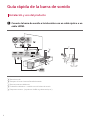 2
2
-
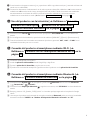 3
3
-
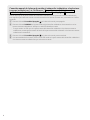 4
4
-
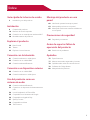 5
5
-
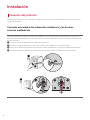 6
6
-
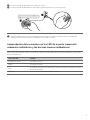 7
7
-
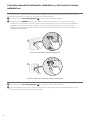 8
8
-
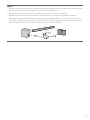 9
9
-
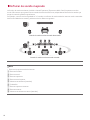 10
10
-
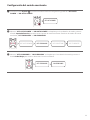 11
11
-
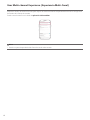 12
12
-
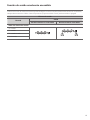 13
13
-
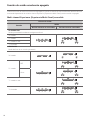 14
14
-
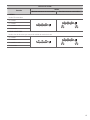 15
15
-
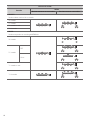 16
16
-
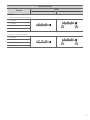 17
17
-
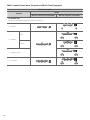 18
18
-
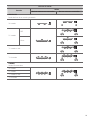 19
19
-
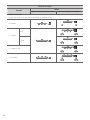 20
20
-
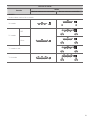 21
21
-
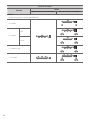 22
22
-
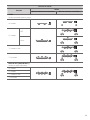 23
23
-
 24
24
-
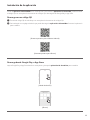 25
25
-
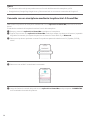 26
26
-
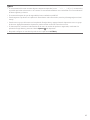 27
27
-
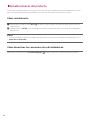 28
28
-
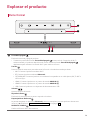 29
29
-
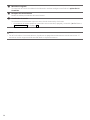 30
30
-
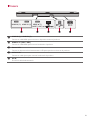 31
31
-
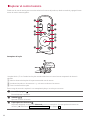 32
32
-
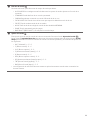 33
33
-
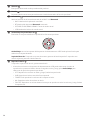 34
34
-
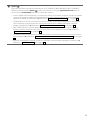 35
35
-
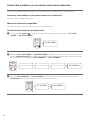 36
36
-
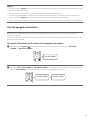 37
37
-
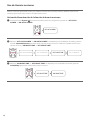 38
38
-
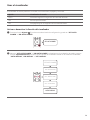 39
39
-
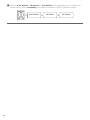 40
40
-
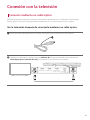 41
41
-
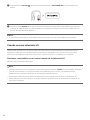 42
42
-
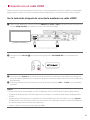 43
43
-
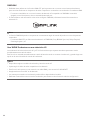 44
44
-
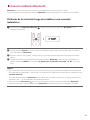 45
45
-
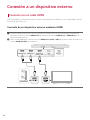 46
46
-
 47
47
-
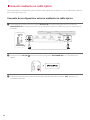 48
48
-
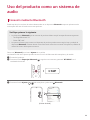 49
49
-
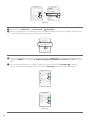 50
50
-
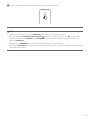 51
51
-
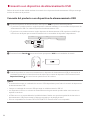 52
52
-
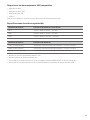 53
53
-
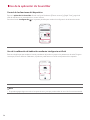 54
54
-
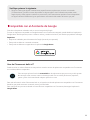 55
55
-
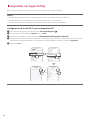 56
56
-
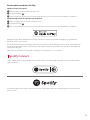 57
57
-
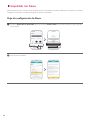 58
58
-
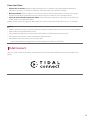 59
59
-
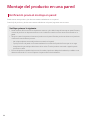 60
60
-
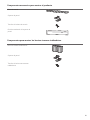 61
61
-
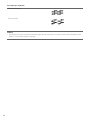 62
62
-
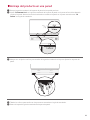 63
63
-
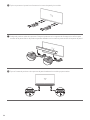 64
64
-
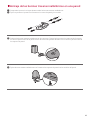 65
65
-
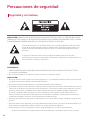 66
66
-
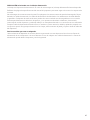 67
67
-
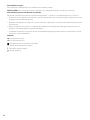 68
68
-
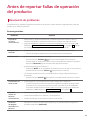 69
69
-
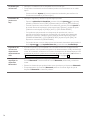 70
70
-
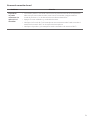 71
71
-
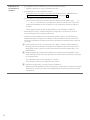 72
72
-
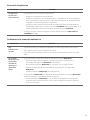 73
73
-
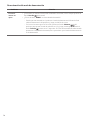 74
74
-
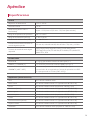 75
75
-
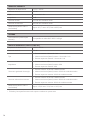 76
76
-
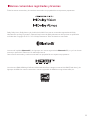 77
77
-
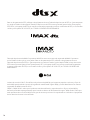 78
78
-
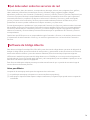 79
79
-
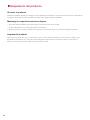 80
80
-
 81
81